Administration du bar de salle Cisco BYOD
 Un commentaire ?
Un commentaire ?Présentation de Cisco Room Bar BYOD
Le Cisco Room Bar BYOD est un périphérique de salle flexible qui vous permet d'équiper vos petits espaces de réunion, vos salles de réunion et vos salles de discussion avec une solution BYOD économique et évolutive qui fonctionne avec n'importe quelle réunion. Vous pouvez simplement vous connecter à votre moniteur avec HDMI et brancher votre ordinateur avec USB-C pour organiser n'importe quelle réunion. Il offre une excellente expérience vidéo et audio dans les réunions avec une caméra, des haut-parleurs et des microphones de haute qualité qui incluent la suppression du bruit AI.
Room Bar BYOD est un Room Bar sans Room Navigator. Le BYOD Room Bar fonctionne comme une webcam avancée sans le navigateur de salle. En connectant votre ordinateur à un câble USB-C, vous pouvez utiliser la caméra, le système de haut-parleurs et les microphones de l'appareil. De plus, un écran peut être connecté pour afficher le contenu du PC.
La connexion d'un navigateur à tout moment le transforme en un bar de salle ordinaire, permettant une intégration standard. Pour revenir au mode BYOD, une réinitialisation d'usine est requise.
En mode BYOD, le système dispose d'un écran d'accueil personnalisé expliquant son utilisation. Il peut fonctionner comme une webcam sans connexion réseau. S'il est connecté à un réseau, le partage d'ordinateur sans fil est possible parallèlement à la connectivité USB-C. La connexion réseau active également la configuration du système à partir de l'interface utilisateur Web ou de la ligne de commande.
Fonctionnalité BYOD du bar de la salle
Connexion USB-C
Lors de la connexion, l'écran est partagé automatiquement et l'application de l'ordinateur a accès à l'audio et à la vidéo. Les appels peuvent être passés à partir d'un ordinateur. Ces fonctionnalités sont disponibles via USB-C :
- Accéder à la caméra, aux haut-parleurs, aux microphones et afficher le contenu à l'écran
- Annulation du bruit IA et cadrage automatique du groupe
Connexion au réseau
Vous devez configurer un mot de passe administrateur après avoir branché le câble réseau.
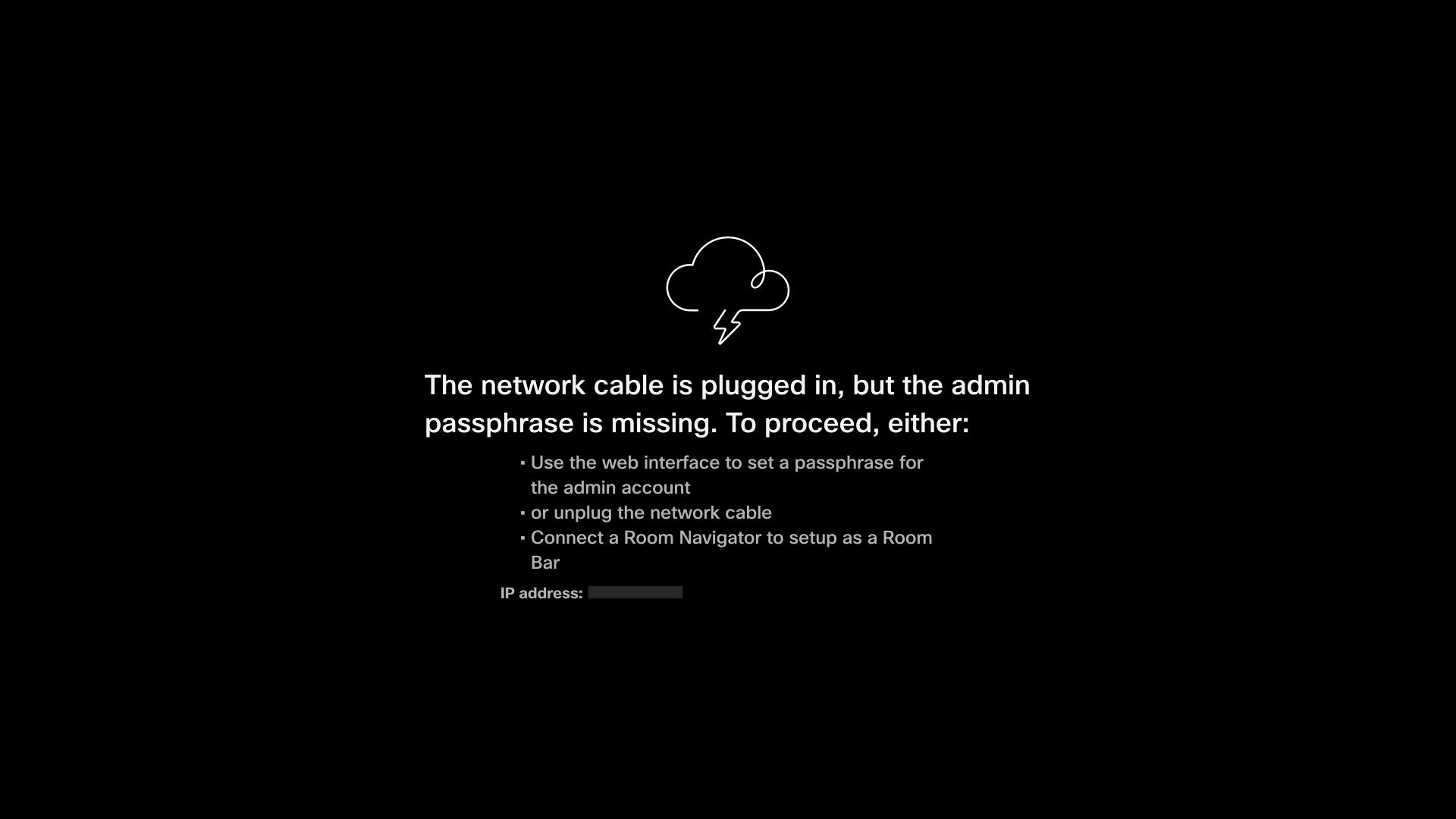
Vous pouvez configurer les éléments suivants à partir de l'interface Web de l'appareil :
- Miracast
- Activer l'enregistrement Control Hub
- Changer la langue
Les administrateurs doivent obtenir un accès LAN à l'appareil et configurer les paramètres réseau avancés via l'interface Web de l'appareil.
Cisco Webex
L'application Webex peut contrôler le BYOD Room Bar comme n'importe quel autre appareil connecté au cloud. Lorsqu'il est associé au BYOD Room Bar, les utilisateurs peuvent passer des appels, participer à des réunions et faire des présentations sans fil à l'aide de Webex. Le Room Bar BYOD ne peut être enregistré qu'en tant qu'appareil partagé. Lorsqu'elles sont enregistrées sur Cisco Webex, ces fonctions sont disponibles :
- Gérer les logiciels
- Configuration logicielle centralisée
- Visibilité des périphériques
- Mesures d'utilisation
- Configuration de la gestion de l'alimentation
- Contrôle de l'appareil via Webex’application
- Joindre, démarrer, apparier ou répondre à des appels
Ajout d'un navigateur de salle ou d'un écran tactile
Vous pouvez facilement mettre à niveau votre Room Bar BYOD vers un Room Bar entièrement fonctionnel en vous procurant un navigateur de salle. Connectez-vous simplement au navigateur de salle et terminez le processus de configuration. Une fois la configuration terminée, votre bar de salle aura accès aux configurations standard, ce qui améliorera ses fonctionnalités en tant que périphérique de salle.
Activer une barre de salle BYOD
Avant de commencer
Vous devez enregistrer le BYOD de la barre de salle pour Webex à l'aide de l'interface Web de l'appareil . Lorsque vous enregistrez votre appareil BYOD Room Bar sur Cisco Webex, vous pouvez facilement le contrôler via Control Hub. Pour en savoir plus sur le Control Hub, consultez la section Découverte du Cisco Webex Control Hub.
Avant de commencer à configurer votre périphérique, créez un espace de travail et un code d'activation à 16 chiffres sur Control Hub. Lisez ici comment ajouter des appareils et des services partagés à un espace de travail et générer un code d'activation pour un appareil .
Vous devez enregistrer l'appareil auprès de Webex pour obtenir des mises à jour. Si vous n'avez pas enregistré l'appareil auprès de Webex, vous devez mettre à niveau le logiciel à partir de l'interface Web de l'appareil. Pour en savoir plus sur les mises à jour logicielles, voir Mises à niveau logicielles de RoomOS.
Utiliser Wi-Fi sur Room Bar BYOD
Vous pouvez configurer Wi-Fi connexion à partir de l'interface Web de l'appareil ou à l'aide de la commande :
xCommand Network Wifi ConfigurerVous devez connecter le câble réseau pour accéder à tous les paramètres de Wi-Fi disponibles.
Paramètres avancés et administration
Suivez ces liens pour en savoir plus sur l'accès aux configurations avancées du BYOD de la barre de salle sur Control Hub, la configuration de fonctionnalités telles que les paramètres réseau et la configuration de la salle.
Paramètres avancés sur le Control Hub
Fonctions disponibles
Paramètres du réseau
Guide d'installation et de configuration de Room


